Üdvözöljük a Lightroom Classic CC előnézetének használatáról szóló bemutatóban. Ha rendszeresen dolgozik a Lightroommal, gyorsan rájön, hogy az előnézetek milyen fontosak a munkafolyamat és a fényképek megtekintésének gyorsasága szempontjából. Ebben a bemutatóban megmutatom, hogyan hozhatod létre, kezelheted és használhatod hatékonyan az előnézeti képeket, hogy javítsd a Lightroomban végzett munkádat. Lépésről lépésre haladunk végig a folyamaton, és gyakorlati tippeket adok a memória megtakarításához és a teljesítmény javításához.
A legfontosabb tudnivalók
- Az előnézetek elengedhetetlenek a Lightroomban való munkavégzéshez.
- A szabványos előnézetek a Könyvtár nézethez, az egy-egy előnézetek pedig a Develop modulhoz szükségesek.
- Az intelligens előnézetek lehetővé teszik a szerkesztést az eredeti RAW-fájlok nélkül.
Előnézetek a Lightroomban - lépésről lépésre történő útmutatás
1. A könyvtár modul és a standard előnézetek áttekintése
A kezdéshez először nyissa meg a Lightroomban a Könyvtár modult. Itt láthatja az importált fényképeit, amelyek a szabványos előnézetek alapján jelennek meg. Ezek az előnézetek szükségesek a képek gyors és hatékony betöltéséhez. A felület részleteit és a különböző nézeteket később fedezheti fel.
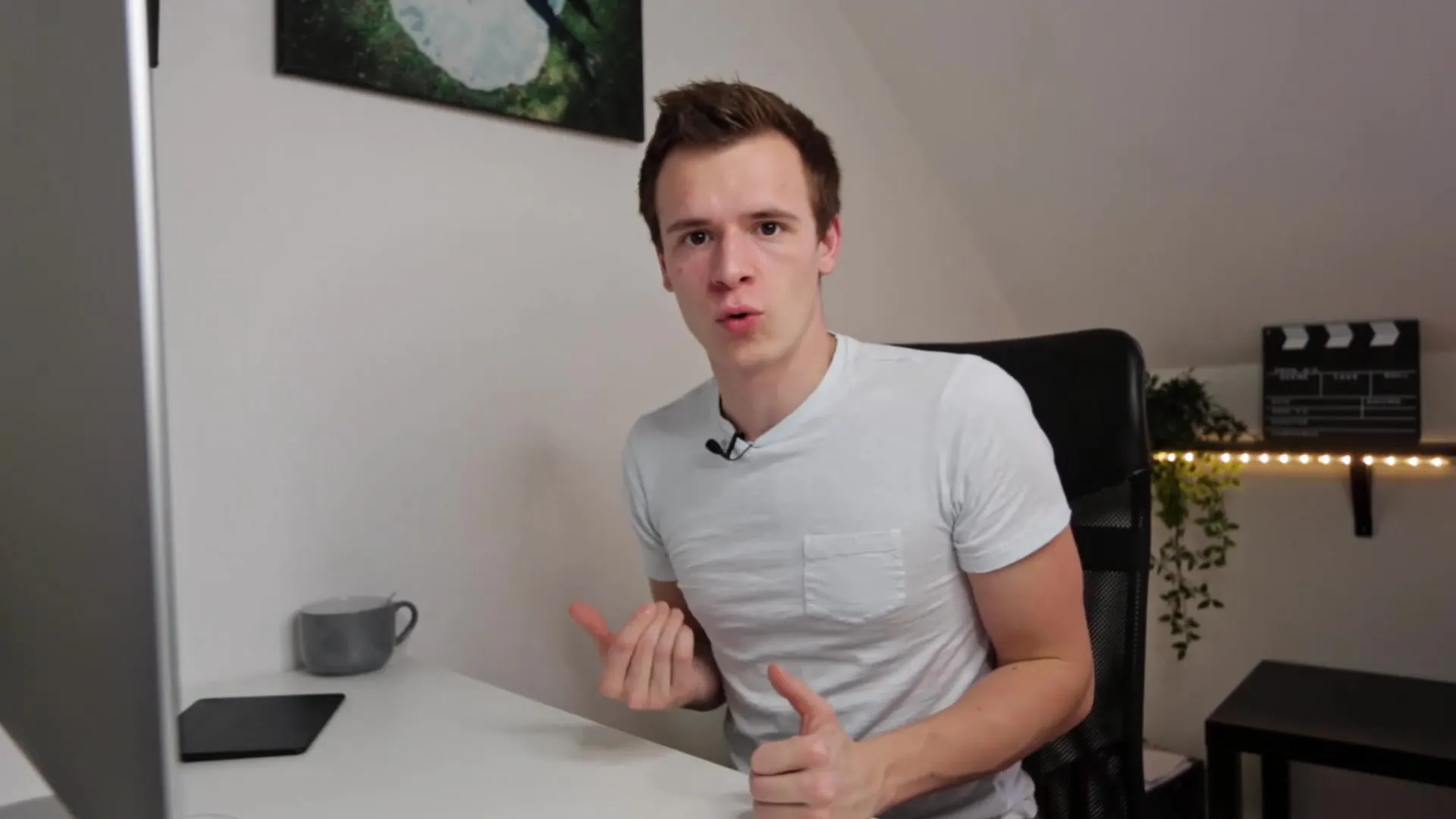
2. A katalógus beállításainak módosítása
Fontos pont a katalógus beállításainak beállítása. A teljesítmény optimalizálása érdekében beállíthatja az alapértelmezett előnézetek felbontását. Ehhez lépjen a katalógusbeállításokhoz, és válassza ki a kívánt felbontást. Ezt megváltoztathatja, hogy a képek között való navigáláskor gyorsabb előnézeti képgenerálást tegyen lehetővé.
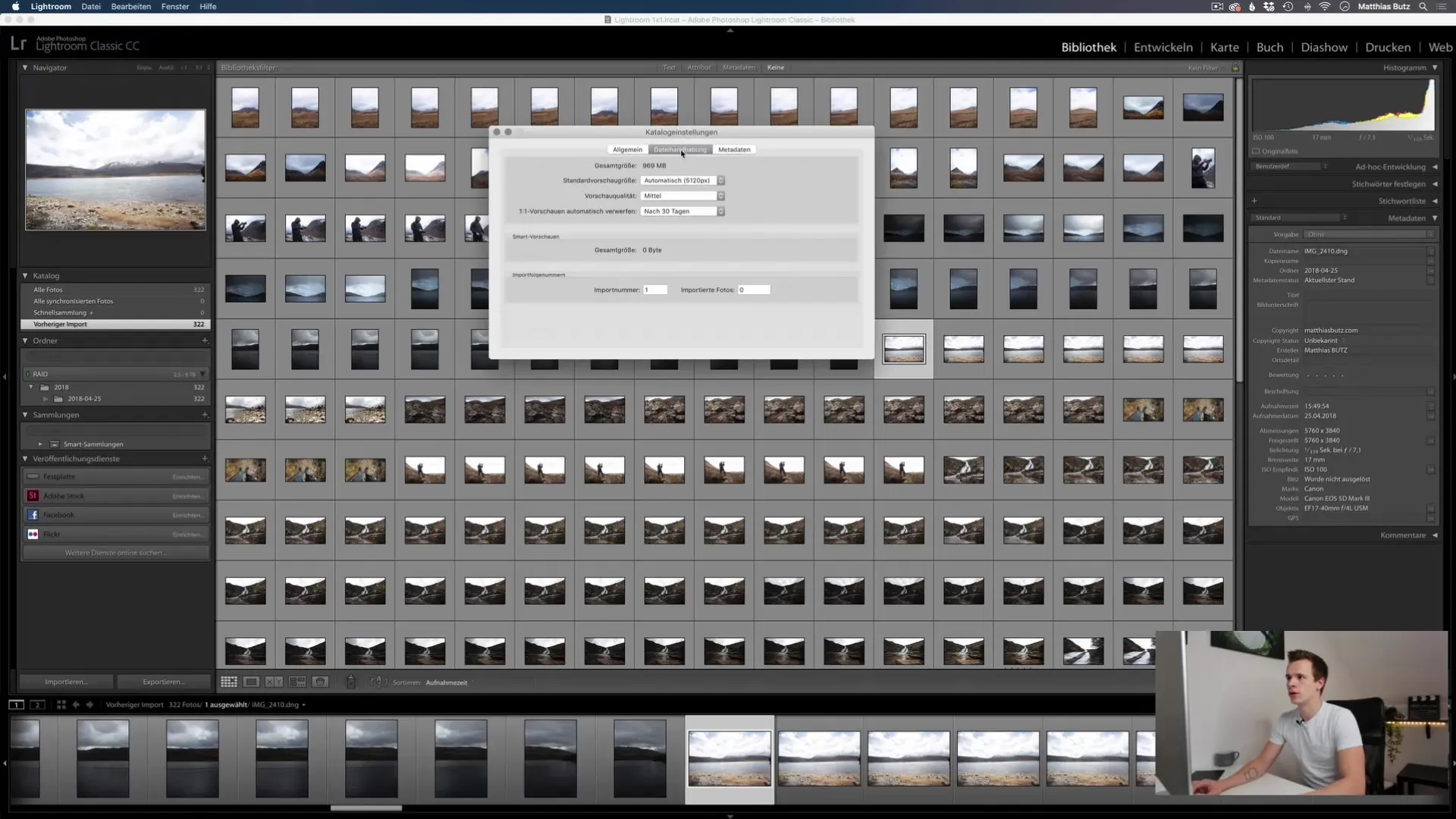
3. Teljes felbontású előnézetek létrehozása
Amikor ráközelít egy képre, a Lightroom kénytelen teljes felbontású előnézetet létrehozni. Ezek az előnézetek különösen fontosak a Develop modullal való munka során. Ügyeljen arra, hogy ne váltson feleslegesen a képek között, amíg ezek az előnézetek generálódnak, mivel ez időbe telhet.
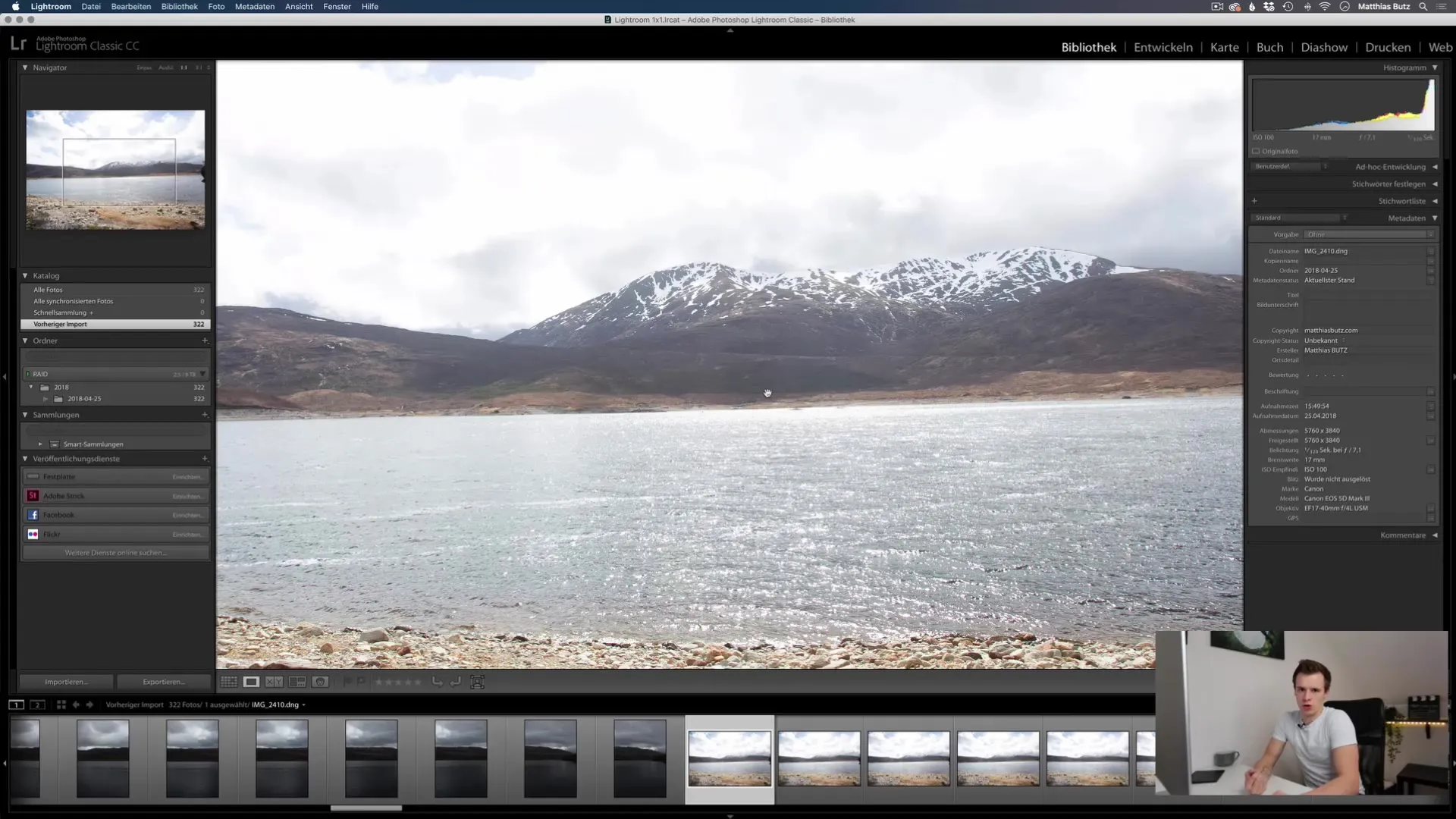
4. A felesleges előnézetek elvetése
Idővel az előnézetek sok memóriát foglalhatnak el. Az első néhány projekt után célszerű kidobni a már nem szükséges előnézeti képeket. A katalógus beállításaiban beállíthatja azt az időtartamot (pl. 30 nap után), amely után az előnézetek automatikusan törlődjenek. Ez segít optimalizálni a számítógépen lévő tárhelyet.
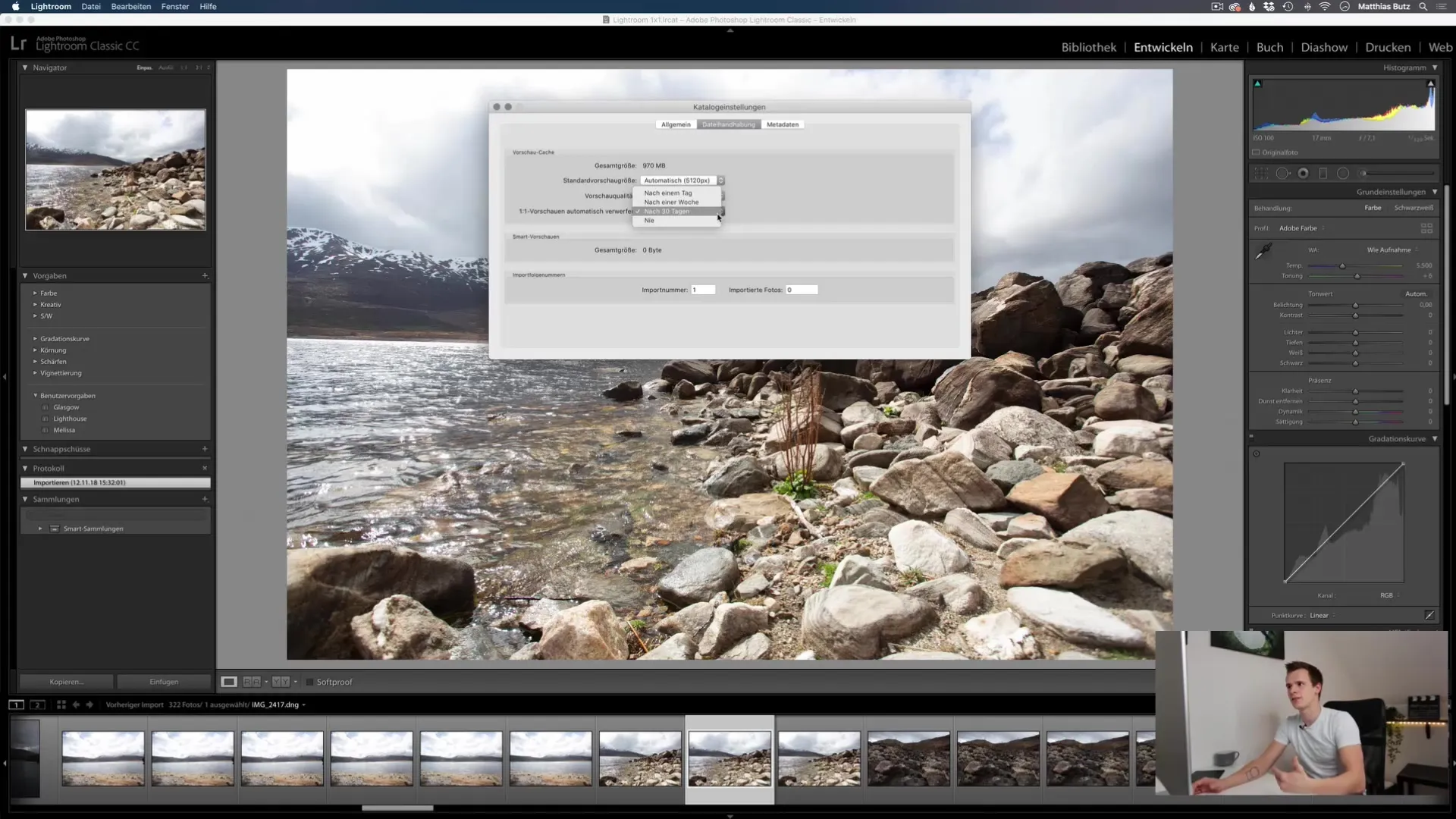
5 Munka a könyvtár modulban
A fényképek megtekintésekor fontos, hogy a könyvtár modulban maradjon. Itt sokkal könnyebb és gyorsabban navigálni, mivel csak a szabványos előnézetekkel dolgozik. Így minden sokkal gördülékenyebbé és gyorsabbá válik.
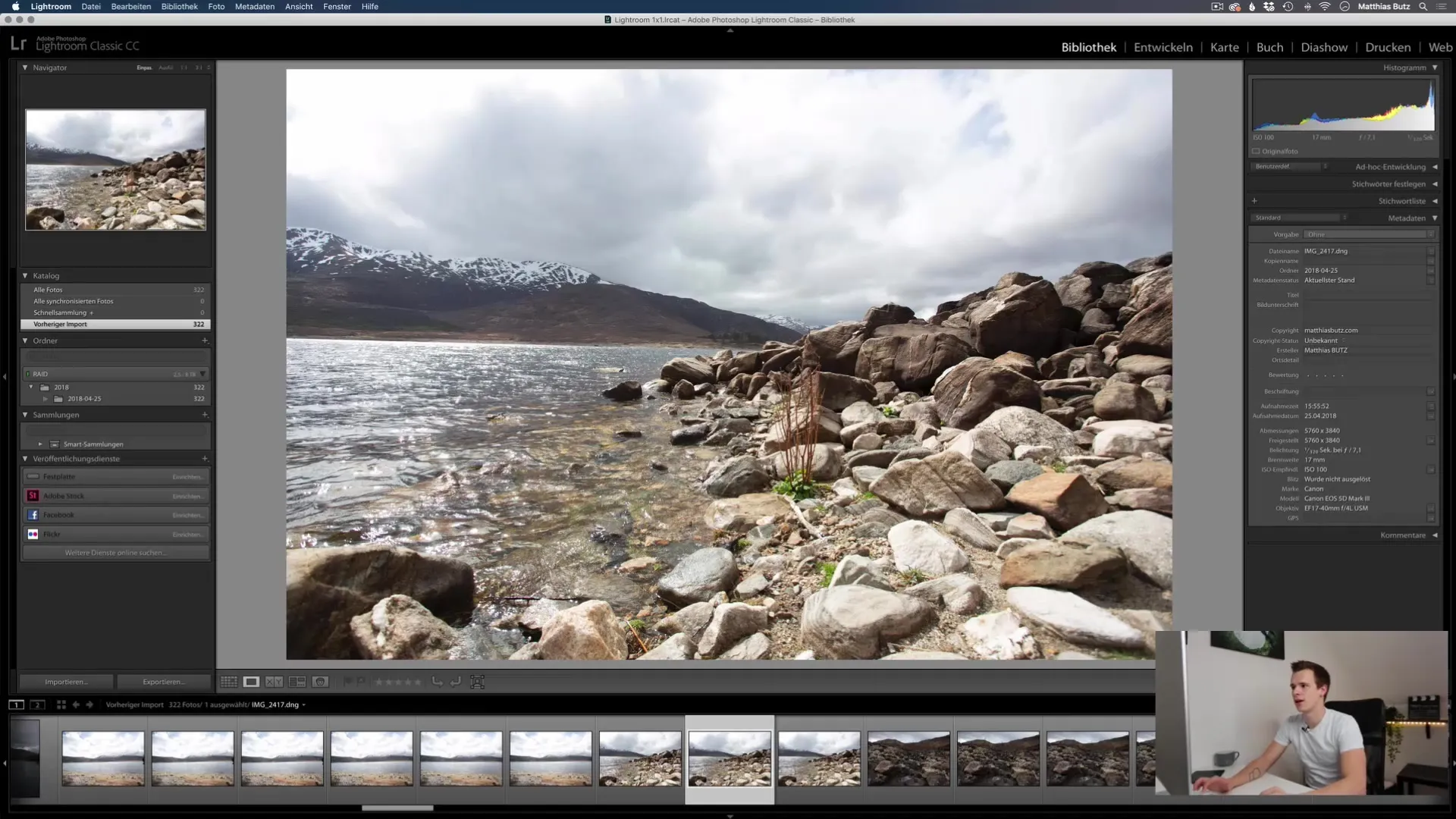
6. Egy-az-egyben előnézetek létrehozása
Amint elkezdi a szerkesztést a fejlesztési modulban, fontos, hogy teljes felbontású egy az egyben előnézeti képeket hozzon létre. Ezt a "Könyvtár", majd az "Előnézetek" menüponton keresztül teheti meg. Jelölje ki az összes olyan képet, amelyhez ezeket az előnézeti képeket szeretné létrehozni. Ez jelentősen felgyorsítja a munkát, mivel késedelem nélkül közvetlenül hozzáférhet hozzájuk.
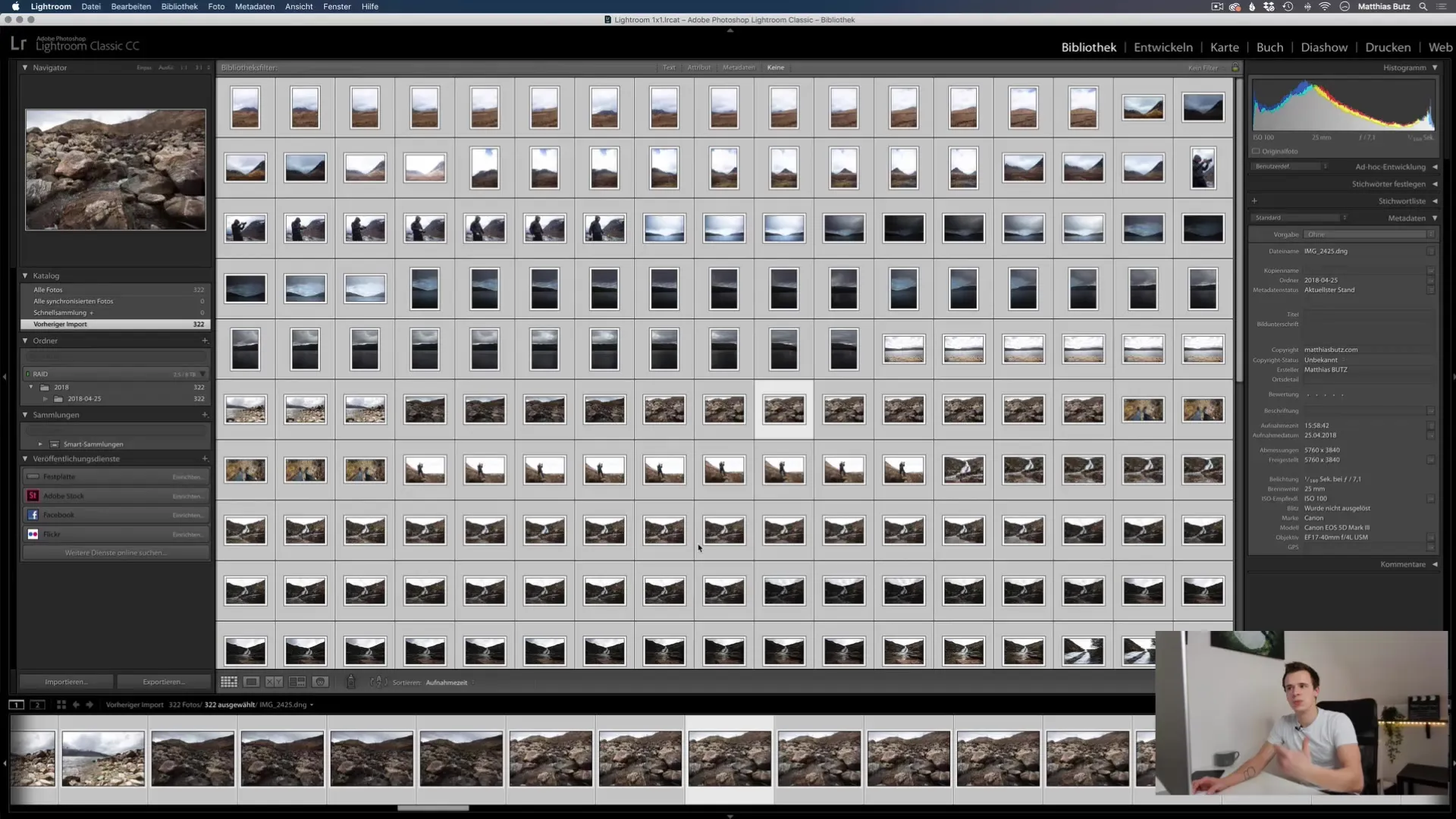
7. Az intelligens előnézetek használata
Ha gyakran dolgozik külső merevlemezekkel, érdemes megfontolni az intelligens előnézet funkció használatát. Az intelligens előnézetek kisebb méretű fájlok, amelyek lehetővé teszik a szerkesztést anélkül, hogy az eredeti adatoknak rendelkezésre kellene állniuk. Ez különösen akkor hasznos, ha útközben dolgozik, és nem fér hozzá az eredeti fájlokhoz.
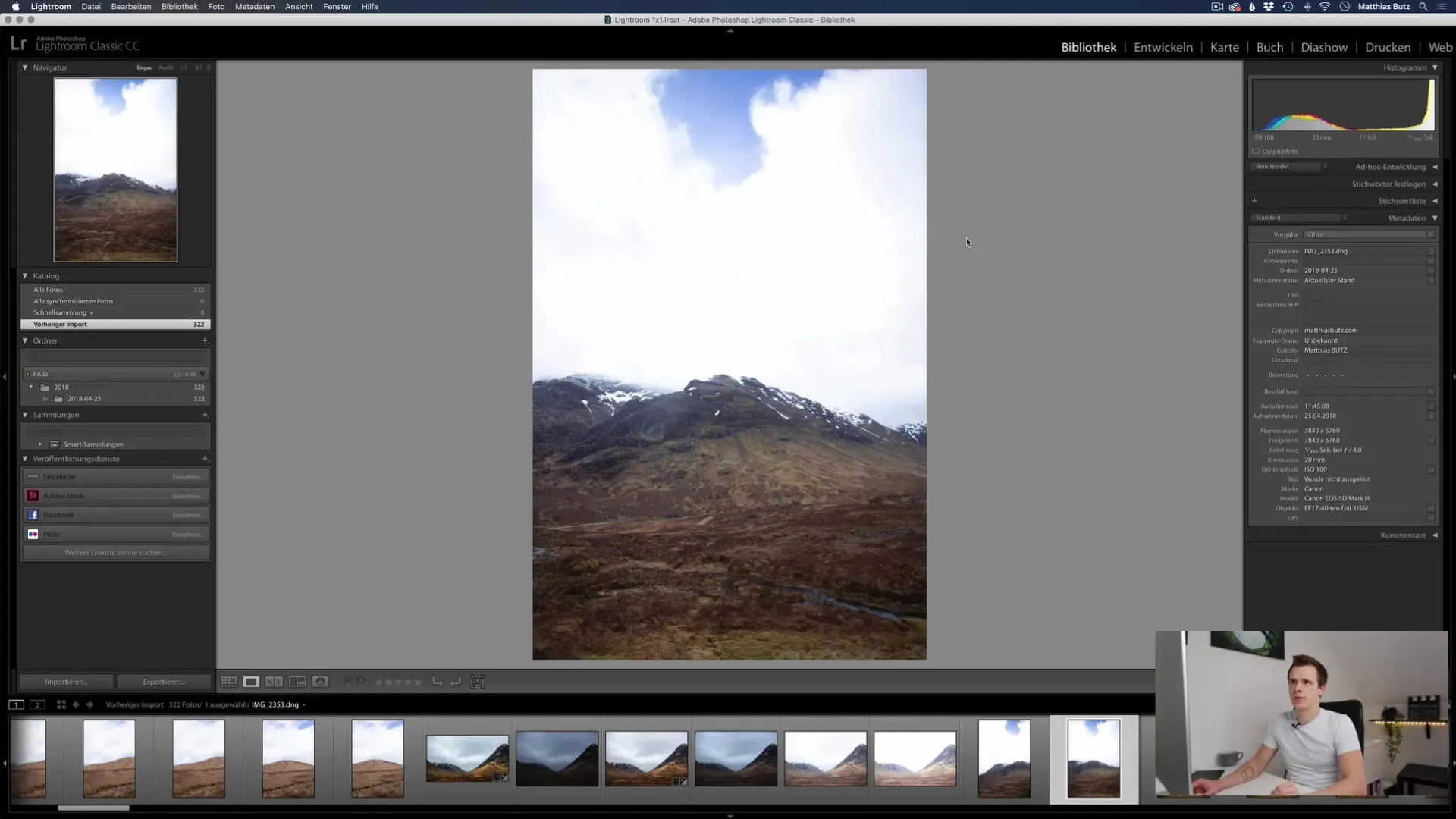
8. Szerkesztés eredeti fájlok nélkül
Ha az Intelligens előnézetek funkciót használja, és leválasztja a merevlemezt, akkor is szerkesztheti a képeket, ha az eredeti fájlok nem állnak rendelkezésre. Egy üzenet jelenik meg, amely szerint az eredeti fájl nem található, de a képet továbbra is szerkesztheti.
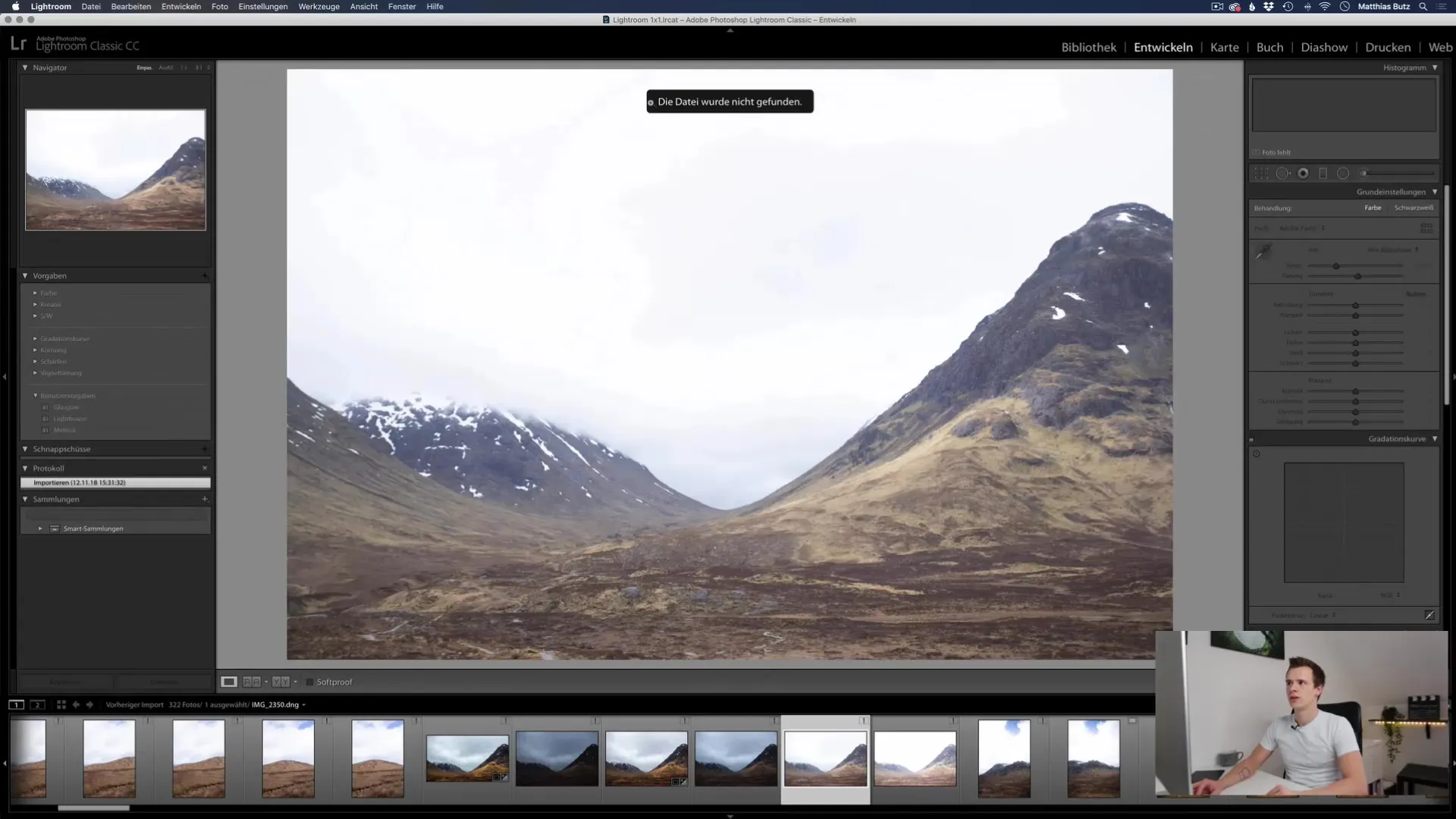
9 Exportálás a merevlemez újbóli csatlakoztatása után
Amint újra csatlakoztatja a merevlemezt, az eredeti fájl ismét megjelenik a katalógusban. Most már teljes felbontásban exportálhatja a szerkesztett képeket. Ez hasznos stratégia a szerkesztéshez, ha gyakran dolgozik különböző helyszíneken.
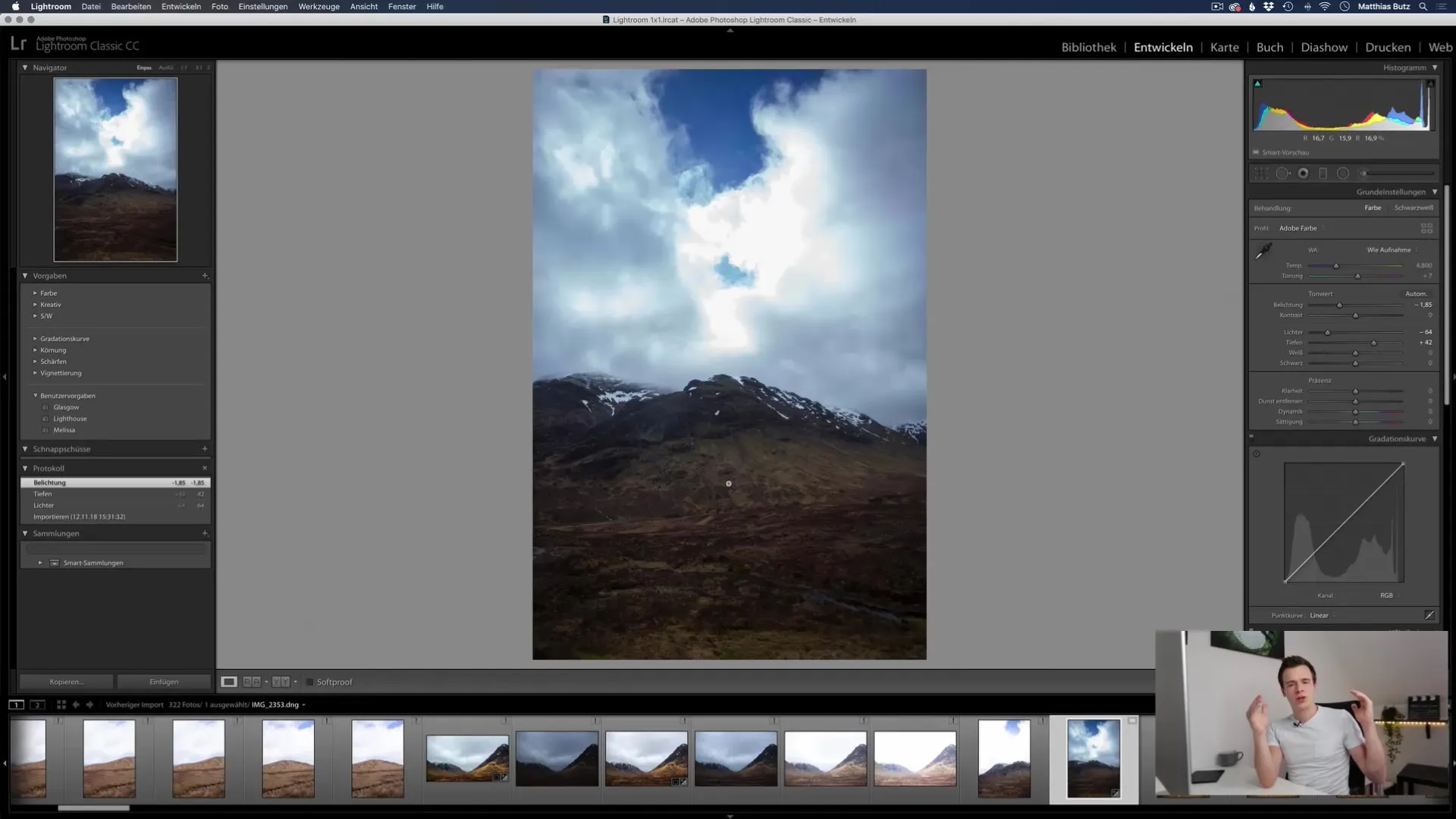
10. Az intelligens előnézetek kezelése
Fontos az intelligens előnézetek hatékony kezelése. Ha túl sok intelligens előnézetet hoz létre, az sok tárhelyet foglalhat el. Bármikor visszaléphet és kezelheti az Intelligens előnézetek kezelését azáltal, hogy elveti őket, ha már nincs rájuk szükség.
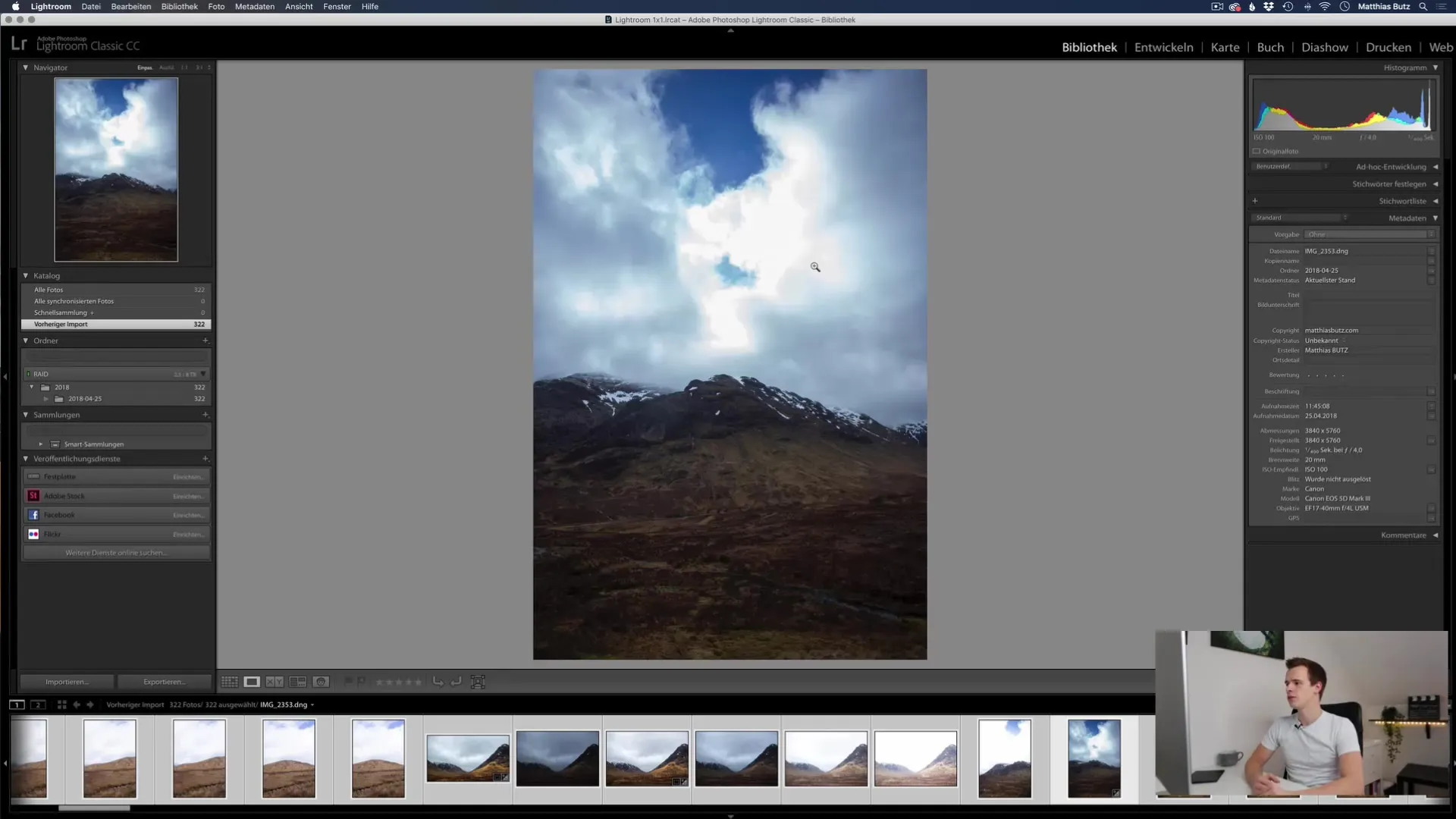
Összefoglaló
Ebben a bemutatóban megismerkedett az előnézetek fontosságával a Lightroom Classic CC-ben, és megtanulta, hogyan használhatja őket hatékonyan. Most már tudja, hogyan hozhat létre, kezelhet és optimalizálhat standard előnézeteket, egy-egy előnézeteket és intelligens előnézeteket. Az előnézetek rendszeres nyomon követésével jelentősen növelheti a Lightroom teljesítményét és hatékonyan használhatja ki a tárolókapacitást.
Gyakran ismételt kérdések
Milyen gyakran kell eldobnom az előnézeteimet?A tárhely megtakarítása érdekében ajánlott néhány hetente vagy egy projekt befejezése után eldobni az előnézeteket.
Milyen előnyei vannak az intelligens előnézeteknek?Az intelligens előnézetek lehetővé teszik a képek szerkesztését akkor is, ha az eredeti fájlok nem állnak rendelkezésre, és tárhelyet takarítanak meg.
Létrehozhatok előnézeti képeket manuálisan?Igen, a könyvtár modulban kiválasztott képekhez manuálisan is létrehozhat előnézeti képeket.


